哎哟,你知道吗,有时候我们的WordPress网站就像个顽皮的小孩子,有时候它会突然闹脾气,页面加载不成功,让人头都大了。其实,这背后可能隐藏着一些小秘密,比如文件权限设置不当。今天就来给大家说说这个头疼的问题,教大家怎么调整文件权限,让网站恢复活力!记住,预防总是比治疗来得重要,所以最后还要提醒大家,定期备份,别让数据丢失了才后悔莫及哦。
为什么我的WordPress网站总是加载不成功?揭秘原因!
哎,最近我的WordPress网站老是不加载成功,真是急死人了!我上网一查,发现原来这个问题挺常见的,很多人都有遇到过。今天我就来给大家揭秘一下,为什么我们的WordPress网站总是加载不成功,希望能帮到大家找到解决问题的办法。
-
网络连接问题你得确认自己的网络连接是不是有问题。有时候,网络不稳定或者网速太慢,都会导致网站加载失败。你可以尝试刷新页面,或者换个网络环境试试看。
-
插件冲突WordPress的插件功能强大,但有时候也会成为问题的源头。如果你的网站安装了太多插件,或者某个插件与其他插件不兼容,就可能导致网站无法正常加载。这时候,你可以尝试禁用所有插件,然后逐个启用,看是哪个插件在捣乱。
-
页面编码问题有时候,网站加载不成功是因为页面编码出了问题。如果你的网站页面出现了乱码,可能是编码设置错误导致的。你可以检查网站的源代码,确保编码格式正确,或者尝试更换主题。
-
服务器配置问题服务器配置不当也是导致网站加载失败的原因之一。服务器可能存在资源不足、缓存设置错误等问题。你可以联系你的主机服务商,检查服务器的配置是否合理,或者调整缓存设置。
-
主题或模板问题如果你的网站使用了第三方主题或模板,那么主题或模板本身可能存在bug。这种情况下,你可以尝试更换一个默认的主题,看看问题是否解决。
-
文件权限问题网站文件权限设置不正确,也会导致网站无法加载。通常,网站的根目录权限应该是755,而文件权限应该是644。你可以使用FTP客户端登录网站,检查并修改文件权限。
-
重复内容或死链重复的内容或者死链(即链接指向不存在的页面)也会影响网站的加载速度。你可以使用搜索引擎的抓取工具,检查网站是否有重复内容或死链,并逐一修复。
-
图片和媒体文件过大网站加载缓慢,有时候是因为图片和媒体文件过大。优化这些文件的大小,可以显著提高网站的加载速度。你可以使用图片压缩工具,或者调整图片的分辨率。
-
防火墙或安全插件限制有时候,网站被防火墙或安全插件误判为恶意网站,从而限制了访问。你可以检查网站的安全设置,确保没有误判。
-
服务器负载过高如果服务器负载过高,也会导致网站加载缓慢。在高峰时段,服务器可能会因为处理请求过多而超负荷运行。这时,可以考虑升级服务器或者调整服务器负载均衡。
起来,WordPress网站加载不成功的原因有很多,但只要我们耐心排查,总能找到解决问题的办法。希望这篇文章能帮助到大家,让你的WordPress网站重新焕发生机!

首先来检查网络连接,你是不是网速慢了?
哎呀,我的WordPress网站怎么就是加载不成功呢?是不是网速太慢了?咱们得好好排查一下。首先,你得确认一下你的网络连接是否稳定。这里有几个小步骤可以帮你检查:
-
测试网速:打开浏览器,搜索“网速测试”,选择一个可靠的测试网站,比如Speedtest.net,看看你的网络下载和上传速度是多少。如果速度明显低于正常水平,那可能就是网速慢导致的加载问题。
-
检查浏览器:有时候,浏览器的问题也会影响网站的加载。尝试清空浏览器缓存,关闭不必要的插件,或者尝试在别的浏览器上打开网站看是否能够正常加载。
-
查看网络连接:如果你的电脑或手机是通过Wi-Fi连接的,尝试切换到有线网络,或者重启路由器,有时候路由器长时间工作也会出现连接不稳定的情况。
-
检查网络设置:进入你的网络设置,看看是否有任何异常,比如自动连接设置是否正确,或者是否有其他设备占用过多带宽。
-
联系网络服务提供商:如果以上方法都无法解决问题,那么可能就是网络服务提供商的问题了。联系客服,看看是否有网络故障,或者服务提供商是否可以提供帮助。
-
检查DNS解析:有时候,DNS解析出现问题也会导致网站加载失败。你可以尝试更换DNS服务器,比如使用Google的8.8.8.8和8.8.4.4,看看是否能够解决问题。
-
网络干扰:如果你是在移动网络环境下,有时候周围的无线信号干扰也会影响网速。尝试移动到信号更好的地方,或者关闭附近的无线设备。
-
更新操作系统和浏览器:确保你的操作系统和浏览器都是最新版本,因为旧版本可能会有兼容性问题,影响网络连接和网站加载。
-
检查防火墙和杀毒软件:有时候,防火墙或者杀毒软件的设置可能会阻止网站的正常加载。检查这些软件的设置,看看是否有不必要的拦截规则。
-
网络拥堵:在高峰时段,网络可能会因为拥堵而变慢。如果你在晚上或者工作日高峰时段遇到加载问题,可以尝试在非高峰时段再次尝试。
-
服务器问题:如果你的网站托管在第三方服务器上,那么服务器可能也会出现网络问题。联系你的主机提供商,看看是否有服务中断或者网络故障。
-
网站自身问题:最后,检查一下你的网站是否有代码错误或者资源文件损坏。有时候,网站内部的错误也会导致加载失败。
通过以上这些步骤,你应该能够找到导致WordPress网站加载不成功的原因。如果问题依旧存在,那么可能需要更深入的技术支持来解决了。记住,耐心排查,一步一步来,总会找到解决问题的方法。

揭秘二:是不是插件捣乱了?让我们逐个排查!
使用WordPress搭建网站时,插件是增强功能、丰富内容的好帮手,但有时候,这些插件也可能成为网站加载不成功的罪魁祸首。下面,我们就来一步步排查,看看是不是插件的问题。
-
插件冲突检测:首先,你需要意识到插件之间可能会发生冲突。有些插件可能在后台默默运行,互相干扰,导致网站无法正常加载。你可以尝试一个简单的方法来检测:关闭所有插件,然后重新加载你的网站。如果网站能够正常加载,那么问题很可能就出在这些插件上。
-
启用/禁用插件测试:如果你关闭所有插件后网站能正常加载,那么我们可以逐个启用插件,观察网站是否会出现加载问题。每次启用一个插件后,都要检查网站是否正常。如果某个插件启用后网站加载出现问题,那么这个插件很可能就是问题所在。
-
查看插件日志:大多数插件都会在WordPress的插件设置页面提供日志查看功能。通过查看日志,你可以找到一些线索,比如错误信息或者警告,这些信息可能会指向哪个插件有问题。
-
检查插件更新:有时候,插件不兼容WordPress的最新版本,或者存在代码漏洞,这都可能导致网站加载失败。确保你的所有插件都是最新版本,并且与WordPress版本兼容。
-
删除不再使用的插件:有些插件可能已经不再使用,但仍然留在网站上。这些插件不仅占用了服务器资源,还可能引起冲突。删除不再需要的插件,可以减少潜在的问题。
-
备份插件文件:在删除插件之前,最好先备份插件文件,以防万一删除后出现问题,可以快速恢复。
-
使用插件管理工具:有些网站管理员可能会使用插件管理工具,如WP-CLI,来批量启用和禁用插件。这样可以在不手动进入后台的情况下,快速测试插件。
-
考虑使用轻量级插件:如果你的网站加载速度一直很慢,那么可能需要考虑更换一些更轻量级的插件。有些插件虽然功能强大,但代码复杂,会拖慢网站速度。
-
查找社区支持:如果你怀疑某个插件有问题,可以尝试在WordPress的官方插件论坛或者相关社区寻求帮助。其他用户可能已经遇到过类似的问题,并且找到了解决方案。
-
专业诊断:如果以上方法都无法解决问题,可能需要寻求专业帮助。有些网站优化公司提供专业的诊断服务,可以帮助你找出问题所在。
通过上述步骤,你可以逐步排查出导致WordPress网站加载不成功的插件问题。记住,保持插件更新、定期清理不必要的插件,以及选择高质量的插件,都是维护网站稳定性和性能的关键。

页面编码出问题了?教你如何解决乱码烦恼
使用WordPress搭建网站时,页面出现乱码的情况并不少见。这通常是因为页面编码设置不当导致的。下面我将详细讲解几种解决页面乱码的方法,让你轻松摆脱这个烦恼。
-
检查主题和插件的编码支持乱码问题很可能是由于你所使用的主题或插件不支持特定的编码格式。首先,你可以检查一下主题和插件的编码设置。对于主题,通常在主题的函数文件中查找
这样的代码,确保它返回的是正确的编码,比如UTF-8。对于插件,进入插件的设置页面,查看是否有编码相关的选项。 -
确保网站文件编码为UTF-8网站的根目录下的
wp-config.php文件中,需要确保以下代码已经添加或正确设置:define('DB_CHARSET', 'utf8');define('DB_COLLATE', 'utf8_general_ci');这表示数据库连接字符集为UTF-8,并且使用的是UTF-8的通用校对规则。3. 检查浏览器设置有时候,乱码问题可能是由于浏览器默认编码设置导致的。你可以尝试以下步骤来检查和修改浏览器的编码设置:- 在浏览器中输入
about:config,然后按回车键。- 在搜索框中输入intl.charset.detected,找到对应的条目。- 双击该条目,将值设置为true。- 在搜索框中输入intl.charset.convert,双击该条目,将其值设置为UTF-8。4. 修改网站根目录的.htaccess文件如果你的网站根目录下有.htaccess文件,可以尝试添加以下代码来设置网站的编码:Header set Content-Type text/html; charset=utf-8
这行代码告诉服务器,网站内容的类型是HTML,字符集为UTF-8。
- 检查数据库编码登录到你的网站数据库管理界面,查看数据库的编码设置。确保数据库和表都使用UTF-8编码。如果是MySQL数据库,可以执行以下SQL命令来更改数据库和表的编码:
sqlALTER DATABASE your_database_name CHARACTER SET utf8 COLLATE utf8_general_ci;ALTER TABLE your_table_name CONVERT TO CHARACTER SET utf8 COLLATE utf8_general_ci;替换your_database_name和your_table_name为你的数据库和表名。6. 检查内容编辑时的编码编辑文章或页面时,确保你使用的是UTF-8编码。在WordPress后台,你可以通过以下步骤检查和设置编码:- 进入“设置”→“常规”页面。- 在“网站地址”和“博客地址”字段下方,找到“时区”和“语言”设置。- 确保“语言”设置为“中文(简体,中国)”,并使用UTF-8编码。7. 重置WordPress配置文件如果上述方法都无法解决问题,你可以尝试重置WordPress的配置文件wp-config.php,将编码相关设置恢复到默认值,然后再根据实际情况进行调整。通过以上方法,你应该能够解决WordPress网站页面乱码的问题。记住,乱码问题往往需要从多个角度去排查,耐心检查每个可能的原因,最终你一定能找到解决问题的方法。

服务器配置有问题?看看这些细节
检查服务器配置是否正确,是解决WordPress网站加载问题的一个重要环节。以下是一些你可能需要关注的细节:
-
文件权限:确保你的WordPress安装目录及其子目录的文件权限设置正确。通常,文件夹权限应该是755,而文件权限应该是644。如果权限设置不正确,可能会导致文件无法正确读取或写入,影响网站的正常加载。
-
PHP版本:WordPress需要特定的PHP版本来运行。如果你的服务器上安装的PHP版本低于WordPress所需的最小版本,那么网站可能会出现加载问题。检查你的PHP版本,并确保它是最新的或者至少符合WordPress的要求。
-
内存限制:PHP的内存限制可能会阻止WordPress执行某些操作。默认情况下,WordPress推荐至少有64MB的内存限制。如果你的网站经常加载缓慢,可以尝试将内存限制提高到128MB或更高。
-
最大执行时间:PHP脚本的最大执行时间也是影响网站加载速度的一个因素。WordPress推荐的最大执行时间为30秒。如果这个值设置得太低,可能会导致脚本在完成之前就被中断。
-
错误日志:检查服务器的错误日志,这些日志通常位于你的网站根目录下的
error_log文件中。通过查看错误日志,你可以找到关于PHP、数据库或其他服务器的错误信息,这些信息对于诊断问题非常有帮助。 -
数据库连接:确保数据库连接设置正确。错误的数据库主机、用户名、密码或数据库名称都可能导致WordPress无法连接到数据库,从而无法加载。
-
数据库优化:如果你的数据库非常大,可能需要进行优化。不正确的索引、过时的缓存数据或者数据库表碎片化都可能导致加载问题。
-
缓存配置:如果你的服务器上使用了缓存插件或服务,确保缓存配置正确。错误的缓存设置可能会导致内容无法正确加载。
-
SSL证书:如果你使用HTTPS,确保SSL证书安装正确。证书过期或配置错误都可能导致网站加载失败。
-
服务器负载:检查服务器的整体负载。如果服务器过载,可能会影响WordPress的响应速度。你可以使用服务器监控工具来查看CPU和内存使用情况。
-
服务器设置:一些服务器设置,如禁用PHP短标签、关闭PHP安全模式等,可能会影响WordPress的正常运行。
-
文件路径:确保所有的文件路径都是正确的。错误的文件路径会导致WordPress无法找到所需的文件,从而无法加载。
-
插件冲突:有时候,不同的插件之间可能会发生冲突,导致网站加载问题。尝试禁用所有插件,然后逐个启用,以找出问题插件。
-
主题问题:如果你的网站使用了自定义主题,确保主题没有错误或者与插件不兼容。
-
定期备份:虽然这不是服务器配置的一部分,但定期备份你的网站和数据是防止服务器问题导致数据丢失的重要措施。
通过仔细检查上述细节,你可能会发现并解决导致WordPress网站加载不成功的问题。如果问题依旧存在,可能需要联系你的主机提供商或寻求专业的技术支持。

模板或主题故障?更换试试看
使用WordPress搭建网站时,模板(Theme)或主题(Theme)是网站外观和功能的核心。有时候,你会发现网站突然出现了问题,比如加载缓慢、功能异常或者页面显示乱码。这种情况很可能是因为模板或主题出现了故障。下面,我们就来聊聊如何通过更换模板或主题来解决这些问题。
-
检查兼容性当你发现网站出现问题时,首先要确认的是你的WordPress版本和模板或主题是否兼容。有时候,一个新版本的WordPress更新可能会与某些旧主题不兼容,导致网站出现问题。你可以通过查看模板或主题的官方文档,确认其支持的最小WordPress版本,确保你的WordPress版本是兼容的。
-
临时更换主题如果你怀疑是当前主题导致的故障,可以尝试以下步骤:
- 在WordPress后台,找到“外观”菜单。
- 点击“主题”,然后找到并点击“添加新主题”。
- 在搜索框中输入你想尝试的新主题名称,并点击搜索。
- 选择一个新主题,点击“安装”按钮,然后点击“激活”。
- 激活新主题后,观察网站是否恢复正常。
- 检查主题功能如果更换主题后问题依旧,那么可能是主题中某个特定的功能或代码段出了问题。以下是一些检查方法:
- 在后台,进入“外观”菜单,选择“编辑主题”。
- 在这里,你可以逐行查看主题的代码,寻找可能引起问题的代码片段。
- 如果找到了问题代码,你可以尝试禁用该功能,或者寻找替代的解决方案。
- 修复或删除有问题的插件有时候,插件与主题或WordPress本身不兼容,也会导致网站出现故障。你可以尝试以下步骤:
- 进入“插件”菜单,逐个禁用插件,观察网站是否恢复正常。
- 如果禁用某个插件后问题解决,可以进一步排查该插件是否与主题冲突。
- 如果确认是某个插件导致的故障,可以选择删除该插件。
- 使用备份恢复如果你在更换主题或插件后问题依旧,可以考虑使用备份来恢复网站。以下是一些步骤:
- 进入“备份”插件或服务,找到你的备份文件。
- 下载备份文件到本地。
- 在备份插件中,选择“恢复”功能,上传备份文件。
- 按照提示进行恢复,等待恢复完成。
-
寻求专业帮助如果你尝试了以上方法,但问题仍未解决,可能需要寻求专业帮助。你可以联系模板或主题的开发者,或者寻求专业的WordPress技术支持。
-
预防措施为了避免未来再次出现类似问题,以下是一些预防措施:
- 定期更新WordPress、主题和插件,保持软件的兼容性。
- 使用兼容性测试工具,确保新安装的插件或主题与现有系统兼容。
- 定期备份网站,以防不测。
- 学习一些基本的WordPress调试技巧,以便更快地解决问题。
通过以上步骤,你可以尝试解决由于模板或主题故障导致的WordPress网站问题。记住,耐心和细心是关键,有时候一个小小的改动就能让问题迎刃而解。
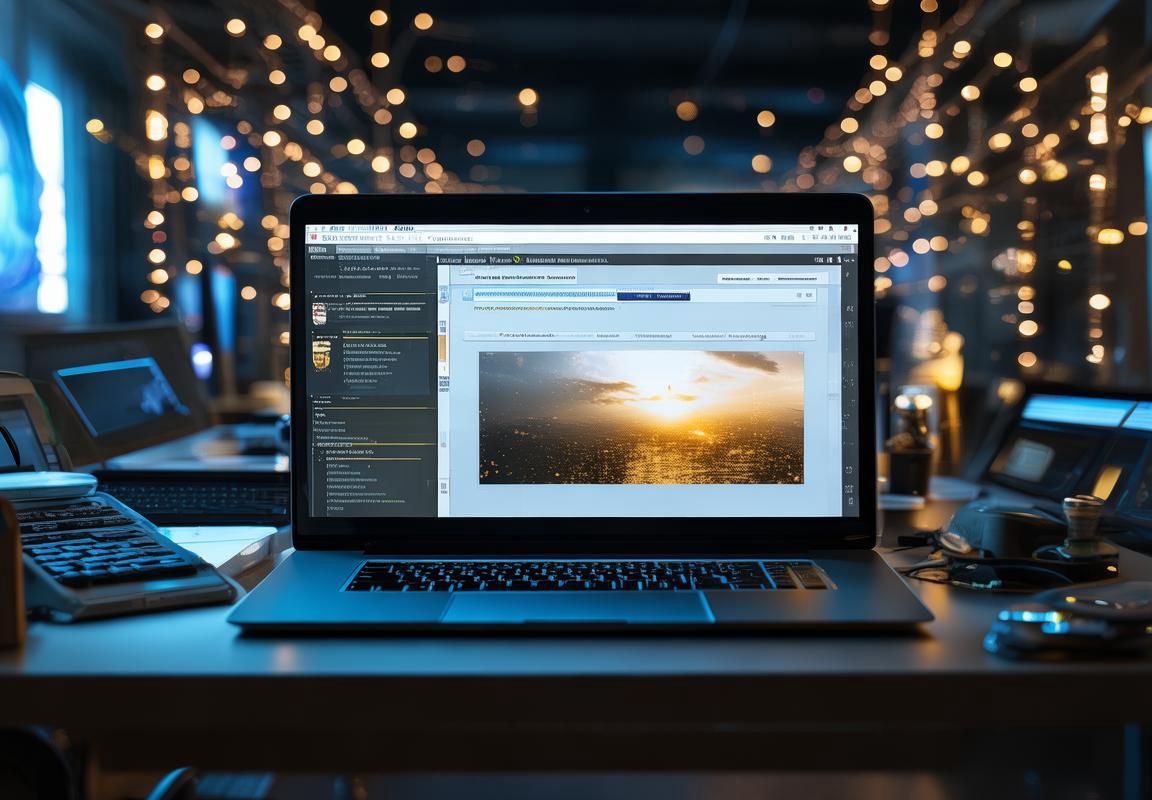
文件权限设置不当?调整一下就能救急
检查文件权限是确保WordPress网站稳定运行的重要一环。如果你发现网站加载出现问题,不妨看看是不是因为文件权限设置不当。以下是一些关于文件权限调整的详细步骤和建议:
-
登录到你的网站服务器要调整文件权限,你首先需要登录到你的网站服务器。这通常是通过FTP客户端完成的,比如FileZilla或者使用你的控制面板(如cPanel)提供的文件管理器。
-
找到需要检查权限的文件和文件夹你的服务器文件列表中,找到WordPress根目录下的所有文件和文件夹。这些包括但不限于wp-content、wp-includes、wp-admin以及wp-config.php等关键文件。
-
使用FTP客户端查看权限FTP客户端中,你可以看到每个文件和文件夹的权限设置。通常,权限以九位数字表示,分别对应文件的所有者、组和其他用户的读、写和执行权限。
-
理解权限设置
- 数字9表示完全权限(读、写、执行)。
- 数字7表示读、写和执行权限,但没有权限更改文件。
- 数字6表示读和写权限,没有执行权限。
- 数字4表示只有读权限。
- 数字2表示只有写权限。
- 数字1表示只有执行权限。
- 常见问题及解决方法
- 如果你的wp-content文件夹权限不是755,可能无法上传文件。将其设置为755应该可以解决问题。
- wp-admin文件夹通常也需要755权限,以确保用户可以访问管理界面。
- wp-includes和wp-admin目录下的某些文件可能需要755权限,而wp-content目录下的插件和主题文件夹通常需要775权限。
- wp-config.php文件通常需要755或644权限,以确保它可以被正确读取和写入。
- 修改文件权限
- 在FTP客户端中,选中需要修改权限的文件或文件夹。
- 右键点击,选择“更改权限”或类似选项。
- 设置为适当的权限值,例如wp-content文件夹设置为775。
- 点击“确定”或“应用”保存更改。
- 使用终端命令(仅限熟悉命令行操作的用户)如果你对命令行比较熟悉,可以使用
chmod命令来更改权限。以下是一些基本的chmod命令:
chmod 755 wp-content/– 修改wp-content文件夹权限为755。chmod 644 wp-config.php– 修改wp-config.php文件权限为644。chmod 755 wp-admin/– 修改wp-admin文件夹权限为755。
-
重启服务器或刷新浏览器保存权限更改后,有时候可能需要重启服务器或刷新浏览器来确保更改生效。
-
注意权限过高可能带来的风险过高的权限可能会让你的网站面临安全风险,例如恶意用户可能通过未授权的文件写入来破坏你的网站。因此,不要将所有文件的权限设置为777。
-
定期检查和更新权限定期检查文件权限,特别是在安装新插件或主题之后,以确保权限设置仍然正确。
通过以上步骤,如果你发现文件权限设置不当,调整权限可能就能迅速解决你的WordPress网站加载问题。记得在调整权限时要小心谨慎,避免不必要的风险。

最后提醒:定期备份,防患于未然
备份,这个看似简单的动作,对于维护WordPress网站的稳定性和数据安全来说,却至关重要。以下是一些关于定期备份的重要性和实际操作的建议,帮助你确保网站安全无忧。
-
备份的重要性不言而喻当你的WordPress网站出现问题时,无论是由于代码错误、插件冲突,还是遭受黑客攻击,一旦数据丢失,修复过程可能会变得异常艰难。备份就像是给网站买了一份保险,它能让你在关键时刻迅速恢复网站,避免因数据丢失造成的经济损失和信誉损失。
-
备份的频率要合理定期备份是关键,但备份的频率也要根据你的网站内容和更新频率来定。如果你的网站更新频繁,比如每天都会发布新内容,那么你可能需要每天备份一次。而对于那些更新不频繁的网站,每周或每月备份一次可能就足够了。
-
备份方式的选择备份方式有很多种,你可以选择手动备份,也可以使用WordPress备份插件自动备份。手动备份通常涉及到下载网站的文件和数据库,而自动备份则可以通过插件在后台自动完成。
-
备份文件的存储备份文件应该存储在安全的地方,最好是离线存储,比如U盘、移动硬盘或外接硬盘。同时,你也可以将备份文件上传到云端服务,如Dropbox、Google Drive或者专门的备份服务,这样即使你的服务器出了问题,你也能迅速从云端恢复数据。
-
备份文件的测试备份了不代表就万无一失,定期测试备份文件是否能够成功恢复是非常重要的。你可以通过模拟恢复过程来检查备份的有效性,确保在真正需要时能够顺利恢复网站。
-
备份日志的管理备份日志记录了每次备份的时间和状态,定期清理旧的备份文件和过时的备份日志可以帮助你节省存储空间,并保持备份系统的整洁。
-
自动化备份的好处使用备份插件可以大大简化备份过程,它们通常提供以下功能:
- 自动备份:无需手动操作,插件会定时自动备份。
- 多种备份方式:支持本地备份、远程备份、邮件通知等多种备份方式。
- 一键恢复:当需要恢复网站时,可以一键完成恢复操作。
-
备份策略的调整随着时间的推移,你的备份策略可能需要调整。例如,如果你的网站内容大幅增加,你可能需要增加备份的频率,或者增加备份文件的保留时间。
-
注意备份的版本控制备份不仅仅是保存当前的网站状态,还应该保存网站的不同版本。这样,如果你在更新或升级网站后遇到了问题,你可以回滚到之前的稳定版本。
定期备份是维护WordPress网站稳定性的重要环节。通过合理的备份频率、选择合适的备份方式、存储备份文件、测试备份有效性以及管理备份日志,你可以确保在面临数据丢失时,能够迅速恢复网站,避免不必要的麻烦和损失。记住,备份不是一次性的事情,而是一个持续的过程,需要我们时刻保持警觉和重视。